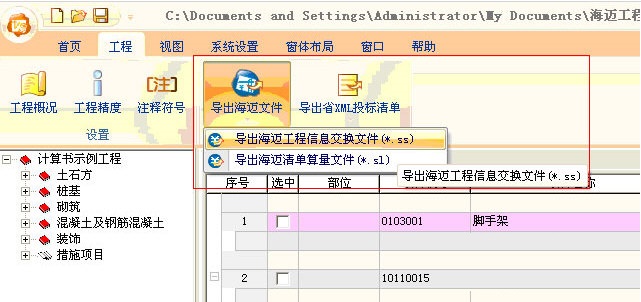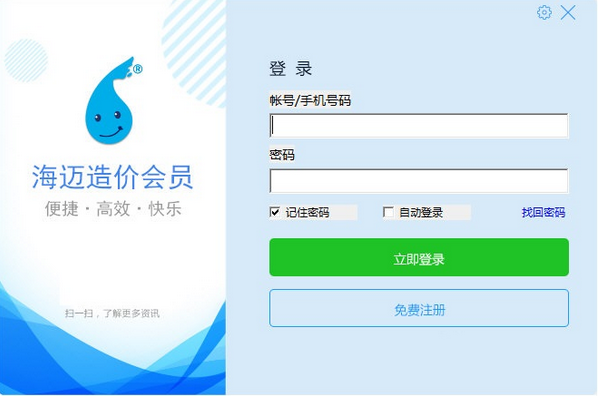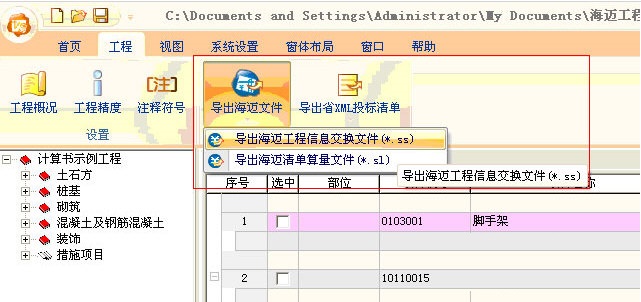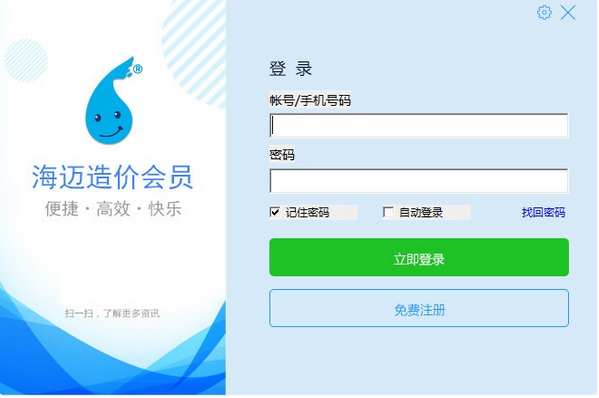1.文件操作
软件启动后
本节主要介绍“首页”页签下“文件”按钮组功能
(1)新建工程
软件启动后自动新建一个工程,此外选择“首页”页签下的按钮
设置工程概况及分部后,单击“确定”即可完成新建。
(2)打开工程
选择“首页”页签下的按钮
选择或输入要打开工程的存储路径,选择工程文件,单击打开即可。
(3)保存机制
①另存为
选择“首页”页签下的“另存为”按钮弹出另存为窗口
设置文件另存为的路径及文件名,单击保存即可。
②保存
保存工程可以通过“首页”页签下的按钮,在程序关闭时会提示保存工程。文件第一次保存操作同另存为。
③自动保存
软件会根据“自动保存时间间隔”将文件定时保存在临时文件夹中,当文件未保存时间大于自动保存时间间隔软件非正常关闭时,再次打开软件会提示是否调入上次未保存工程。
选择是则可打开自动保存的文件。
④文件备份
文件在打开和保存时会自动备份打开前和保存前文件,扩展名分别为.cob和.cbk,备份文件保存在软件安装目录工程文件工程备份文件夹中。
2.工程设置
本节主要介绍“工程”页签下“设置”按钮组功能
(1)工程概况
工程概况更改可以通过“工程”页签下的“工程概况”按钮,进入工程概况设置界面
其中编制人、审核人设置了修改权限,如之前有设置修改密码,需输入正确密码才能修改。
(2)工程精度
工程精度更改可以通过“工程”页签下的“工程精度”按钮,进入工程精度设置界面
单位已有系统默认精度,-3表示精确到千分位,0表示精确到个位,2表示精确到百位。可修改相应单位的精度值,修改后单击“确定”即可。此外还可以“恢复默认精度”、“导入”“导出”工程精度文件。
(3)工程注释符号设置
工程符号注释设置可以通过“工程”页签下的“注释符号”按钮
可在行内注释下拉列表中选择修改注释符号。
3.分部操作
分部以树形图显示,在节点上单击右键时弹出分部操作莱单
4.工程量计算书
(1)工程量输入
工程量输入界面
首先让我们借助界面颜色设置窗口了解一下各行意义
①子目输入
在子目空白行,输入子目部位、项目名称、计算式、选择单位、专业及导出类型。
子目输入后,会自动增加三行,其上面一行为其说明注释行,可输入对计算式的注释,下面一行为其子规格空白行,最后一行仍为子目空白行。
②子规格输入
在子目下面一行的子规格空白行可输入其子规格,输入方法同子目输入。子规格为子目的子项,子目有子规格时,其计算式单元格为不可编辑单元格,其数量为其所有子规格数量之和。
子规格输入后,会自动增加2行,其上面一行为其说明注释行,可输入对计算式的注释,下面一行为其子规格空白行。
③计算式书写
下面重点讲一下计算式书写:
计算式可以包含数字、小数点、运算符和常用函数如:
1234567890
.( ) +-×÷^
开方SQRT,平方SQR,LN,SIN,TAN等
(在计算式单元格输入+-*/会自动被转换成+-×÷)
此外除可以在说明注释行输入计算式的注释外,还可以在计算式中输入,输入方法为在注释符号中输入注释内容,如:(0.30×0.30×3.1415926×2[根])×(21.42-15.77)+ 0.5×4[楼梯]
计算式输入后软件会检查计算式正确与否,并用字体颜色区分正确的计算式和错误的计算式。计算式正确时,自动计算出其结果,显示在数量列。
④右键功能及工具栏按钮
在工程量输入界面单击右键时弹出工程量输入右键功能菜单
此外“首页”页签下也有子目/子规格编辑按钮组
(2)清单/定额作为子目
软件提供清单定额导航,可直接将清单/定额作为子目输入
输入清单时,当前专业选择清单,然后通过目录、清单名称拼音索引或清单名称/编码查找到要输入的清单,可选择输入方式为:添加/插入/替换,双击清单即可输入。此外还可以以在子目项目名称单元格直接输入清单编号的方式来输入清单。
定额输入除可像清单输入那样,还可根据软件提供的清单指引快速定位定额并输入。
工程量输入除可以像上面介绍的那样直接输入外,还可以通过表格输入器输入,此方法将在表格输入器节单独介绍。
(3)工程量计算书打印
选择“首页”页签下的按钮,进入打印界面
可看到窗口分3部分:左上方是打印列表,左下方是所有可供选择的报表,右边是报表预览窗口。双击某张报表即可在右边窗口预览。工程量计算书是对“工程量输入”界面的计算书所见即所得的打印。
①打印报表
单击界面上方的按钮
设置打印选项:“打印当前预览的报表”是指打印预览窗口中显示的报表;“打印当前选中的报表”是指打印打印列表中选中的报表。“打印列表中所有报表”是指打印打印列表中所有报表。设置好后单击“确定”即可打印。
②报表导出到excel
单击界面上方的按钮
设置导出选项,选择导出路径,另外还可以对导出的报表重新命名。设置完之后单击“导出”即可。
5.表格输入器
本节主要介绍工程量输入时“表格输入器”功能。单击工程量输入界面子目行的“表格”栏,进入表格输入器界面,表格可看作同类工程量(结果)可合计的系列构件各个工程量(结果)的计算底稿,合计行的每个结果可生成一个子目。
下面介绍表格输入器的使用方法。
(1)调用已有模板
为提高效率,我们可以充分利用已有资源。
①选择模板
单击模板管理组的“选择模板”按钮,弹出选择模板窗口
当模板较多时,可通过全部或部分模板名称搜索想选择的模板,选择模板后双击或单击确定,选择的模板即被导入表格。
②导入Excel模板
单击模板管理组的“导入Excel模板”按钮
选择要导入的Excel文件双击或单击打开
选择工作表,设置导入信息后单击确定即可。
(2)编辑表格
在表格输入器界面,编辑表格包括:编辑表格名称、编辑表格行列、编辑表格内容、编辑表达式等。
①编辑表格行列
编辑表格行列主要通过右键功能实现
②编辑表格内容
表格位置 编辑方法及规则
合计行 不可编辑,软件自动计算显示为对应列数值的和
注释列 可在单元格或计算公式栏输入文本
参数列 可在单元格或计算公式栏输入数字或数字计算式
结果列 单元格不可直接输入,需选中单元格在计算公式栏输入表达式,内容可为数字、数字计算式或参数计算式,所输内容自动应用到该单元格所在整列(除合计行)
输入方法1、单击计算公式栏,直接输入
2、双击计算公式栏,弹出编辑表达式界面,在此界面输入
3、右键选择编辑公式,弹出编辑表达式界面,在此界面输入
注:数值保留15个有效数位
③编辑表达式
在最上方文本框输入表达式。表达式内容可为数字、计算符号、公式符号和参数名称组成的表达式。
(3)表格输出
表格编辑好后除用于生成子目外,还可以保存为模板、导出到Excel。
①生成子目
选择生成子目“不含子规格”,如之前表格有关联子目且关联子目为非空子目,则弹出信息提示:
选择“是”,弹出信息提示“生成子目(不含子规格)”,选择“是”,转到工程量输入界面,表格合计行每一结果列为一子目。结果在子目工程量栏显示,结果计算公式在子目计算式栏显示。
如选择生成子目“含子规格”则表格合计行每一结果列为一子目,子目工程量由子规格工程量相加得来。其余每行的每一结果列为一子规格,结果在子规格工程量栏显示,结果计算公式在子规格计算式栏显示。
②保存模板
表格编辑好后单击“保存模板”按钮,弹出保存模板窗口
输入名称单击确定,表格格式及公式将被保存至自定义模板文件夹,可供下次计算选用。
③导出到Excel
表格编辑好后单击“导出到Excel”按钮,弹出“导出Excel选项”窗口
选择路径,输入文件名,单击确定后表格被导出为Excel文件。
(4)其他操作
①模板文件管理
单击“模板文件管理”按钮,进入表格模板管理界面
在这里可进行的操作有:模板重命名、删除模板、打开模板所在文件夹(资源管理器)。
②新增空表
单击“新增空表”按钮
可选择“覆盖原表格子目”或“新增表格子目”。
选择“是”,原表格数据被清空,新增空表。
6.工程汇总/分部汇总
工程/分部子目汇总
可像工程量计算书打印那样打印分部汇兑报表。
7.导出功能
本节主要介绍“工程”页签下“导出”按钮组功能。
(1)导出清单算量文件
可通过“工程”页签下的“导出清单算量文件”按钮将算量结果导出为清单算量文件,设置文件保存路径及文件名,单击保存即可。导出的清单文件可导入海迈工程量清单计价软件,以计算工程造价。
(2)导出省XML投标清单
可通过“工程”页签下的“导出省XML投标清单”按钮将算量结果导出为省站投标清单,有2种格式可供选择,设置文件保存路径及文件名,单击保存即可。导出的省站投标清单可导入海迈工程量清单计价软件,以计算工程造价。